3.1 Organiser ses références
1. Affichage et classement des références
Toutes les références collectées sont stockées dans le réservoir primaire de Zotero ![]() .
.
Ce dossier ne peut être supprimé ni renommé.
Quand on clique sur un dossier du panneau de gauche, la liste des références rattachées à ce dossier s'affiche dans la partie centrale du logiciel.
PERSONNALISER L'AFFICHAGE DE LA LISTE DES REFERENCES
Trois colonnes apparaissent par défaut dans le volet central : Titre, Créateur et Fichiers joints.

Il est possible d'en sélectionner d'autres (par ex. : Date, Date d'ajout, Langue... ).
![]() Faite un clic droit sur l’un des en-têtes de colonnes. Un menu déroulant permet de sélectionner/désélectionner les colonnes à afficher :
Faite un clic droit sur l’un des en-têtes de colonnes. Un menu déroulant permet de sélectionner/désélectionner les colonnes à afficher :
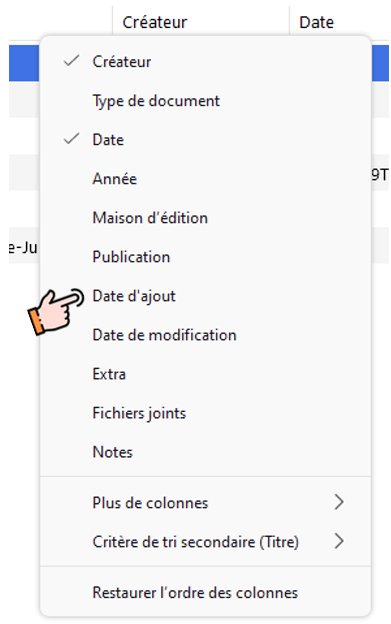
Vous pouvez aussi modifier l’ordre des colonnes.
![]() Sélectionnez l'en-tête d'une colonne et glissez-le à l’endroit voulu.
Sélectionnez l'en-tête d'une colonne et glissez-le à l’endroit voulu.
Les références sont triées par défaut par ordre alphabétique de titre.
![]() Cliquez sur l'en-tête d’une colonne pour trier les références à partir de ce critère, par exemple par ordre de date d’ajout. Cliquez de nouveau pour basculer d'un tri ascendant à un tri descendant.
Cliquez sur l'en-tête d’une colonne pour trier les références à partir de ce critère, par exemple par ordre de date d’ajout. Cliquez de nouveau pour basculer d'un tri ascendant à un tri descendant.
CREER UNE ARBORESCENCE
La bibliothèque de Zotero peut être organisée hiérarchiquement en dossiers nommés "collections" et "sous-collections". Ils permettent de classer les références pour les retrouver plus facilement (par partie, par thématique, par type de ressources, par date…).
Pour créer une collection
![]() Cliquez sur l'icône
Cliquez sur l'icône ![]() "Nouvelle collection" ou faite un clic-droit sur "Ma bibliothèque" dans le panneau de gauche.
"Nouvelle collection" ou faite un clic-droit sur "Ma bibliothèque" dans le panneau de gauche.
Pour créer une sous-collection
![]() Créez une collection puis glissez-la sur la collection voulue, ou faite un clic-droit sur la collection mère.
Créez une collection puis glissez-la sur la collection voulue, ou faite un clic-droit sur la collection mère.
Pour transformer une sous-collection en collection, glissez-la sur "Ma bibliothèque". Inversement, pour transformer une collection en sous-collection, glissez-la sur une collection.
Par défaut, quand une collection est sélectionnée, les références rattachées aux sous-collections liées n'apparaissent pas dans le volet central.![]() Une option dans le menu "Affichage" permet de rendre visibles les références des sous-collections au niveau de la collection :
Une option dans le menu "Affichage" permet de rendre visibles les références des sous-collections au niveau de la collection :
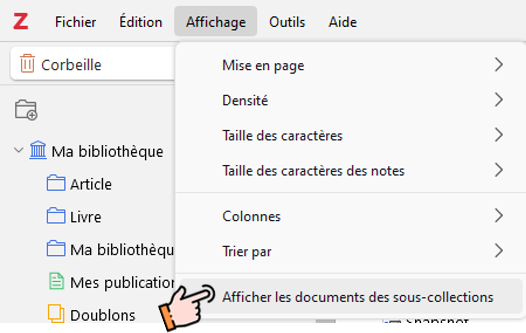
Pour alimenter une collection
![]() A partir de "Ma bibliothèque", cliquez sur une référence et déplacez-la sur la collection, qui se surligne alors en gris.
A partir de "Ma bibliothèque", cliquez sur une référence et déplacez-la sur la collection, qui se surligne alors en gris.
Les collections sont des « vues » de la bibliothèque, elles correspondent à des filtres d'affichage.Les références sont stockées au niveau du dossier "Ma bibliothèque" mais sont affichées dans les collections si elles y sont liées. Une référence peut être rattachée à plusieurs (sous-)collections.
C'est pourquoi, si on déplace une référence depuis "Ma bibliothèque" ou depuis une collection vers une autre collection par un simple glisser-déposer, on crée un nouveau rattachement. La référence n'est pas supprimée de la bibliothèque ni de la collection d'origine.
![]() Pour supprimer une référence d’une collection et l’insérer dans une autre, maintenez la touche Shift en glissant la sélection dans une autre collection.
Pour supprimer une référence d’une collection et l’insérer dans une autre, maintenez la touche Shift en glissant la sélection dans une autre collection.
![]() Pour savoir dans quelle(s) collection(s) une référence a été classée, depuis "Ma bibliothèque", sélectionnez une référence et maintenez la touche Ctrl quelques secondes. Les collections qui contiennent cette référence seront surlignées en jaune. Pour désactiver le surlignage, appuyez de nouveau sur la touche Ctrl.
Pour savoir dans quelle(s) collection(s) une référence a été classée, depuis "Ma bibliothèque", sélectionnez une référence et maintenez la touche Ctrl quelques secondes. Les collections qui contiennent cette référence seront surlignées en jaune. Pour désactiver le surlignage, appuyez de nouveau sur la touche Ctrl.
Vous pouvez aussi cliquer sur l'icône Bibliothèques et collections du panneau du document :
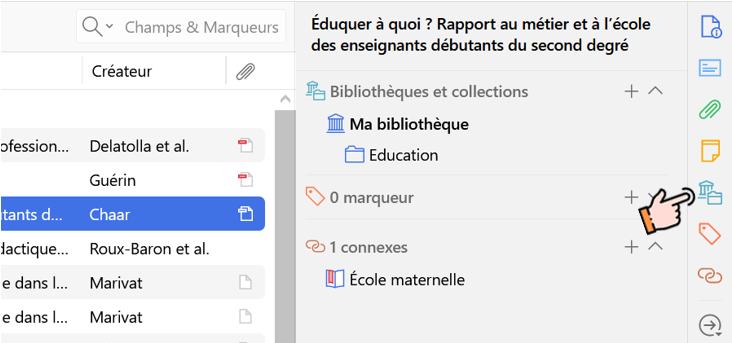
Le dossier par défaut ![]() liste toutes les références de la bibliothèque qui ne sont pas rattachées à des (sous-)collections.
liste toutes les références de la bibliothèque qui ne sont pas rattachées à des (sous-)collections.
Une fois qu’une collection est créée, celle-ci est disponible dans le connecteur Zotero du navigateur web. Vous pouvez alors la sélectionner au moment de la collecte pour y classer directement vos références.![]() Pour qu'une collection soit sélectionnée par défaut comme dossier de collecte dans le navigateur, sélectionnez-la dans l'interface de Zotero avant de commencer la collecte.
Pour qu'une collection soit sélectionnée par défaut comme dossier de collecte dans le navigateur, sélectionnez-la dans l'interface de Zotero avant de commencer la collecte.
